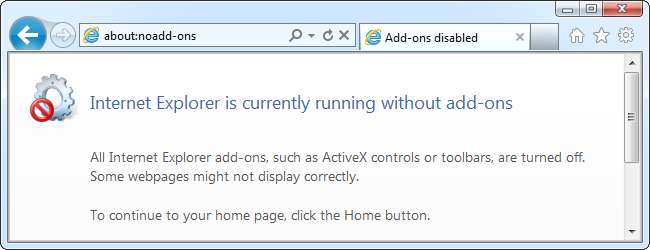
Als Internet Explorer crasht en brandt, ligt uw probleem waarschijnlijk bij een buggy browser-add-on. Crashes van Internet Explorer kunnen echter een aantal andere oorzaken hebben, waaronder incompatibiliteit met hardwareversie en mogelijke malware.
We hebben ook manieren besproken om los crashes op met Google Chrome en problemen met Firefox . De stappen zijn opmerkelijk vergelijkbaar voor elke browser, hoewel de manier waarop u ze uitvoert enorm varieert tussen browsers.
Voer Internet Explorer uit zonder add-ons
Crashes worden normaal gesproken veroorzaakt door werkbalken met fouten of andere browser-add-ons. U kunt controleren of add-ons het probleem zijn door Internet Explorer zonder add-ons uit te voeren.
Open hiervoor het menu Start en start de snelkoppeling Alle programma's> Bureau-accessoires> Systeemwerkset> Internet Explorer (geen add-ons).
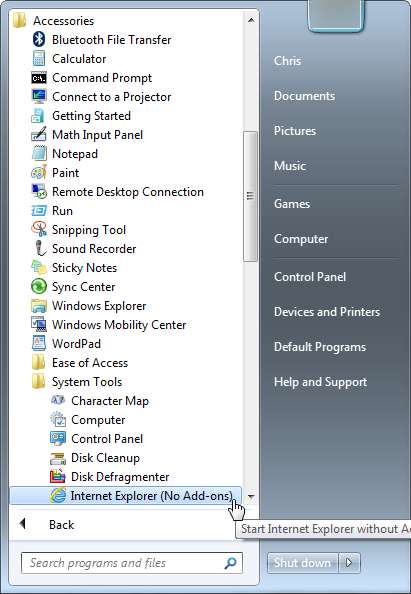
Druk in Windows 8 op de Windows-toets en typ iexplore.exe -extoff op het startscherm en druk op Enter.
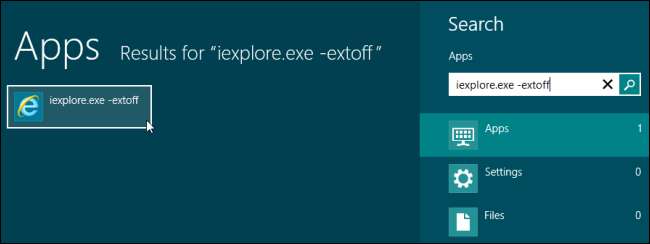
Internet Explorer wordt geopend zonder add-ons te laden. Probeer het te gebruiken zonder add-ons - als er geen crashes optreden, veroorzaakt een buggy add-on de crash. Als er nog steeds crashes optreden, heb je een ander probleem.
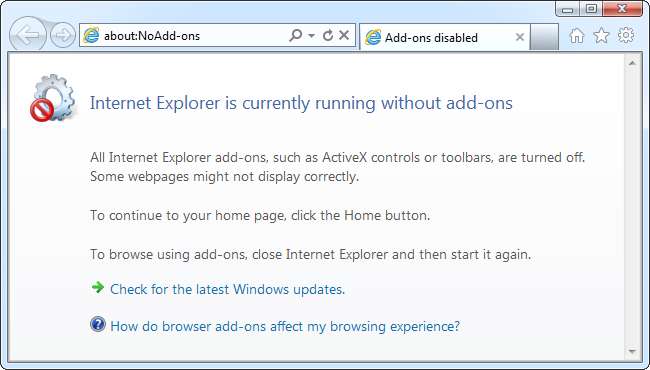
Schakel Browser-add-ons uit
Als het uitvoeren van Internet Explorer zonder browser-add-ons uw probleem heeft verholpen, kunt u de add-ons een voor een uitschakelen om de oorzaak van het probleem te identificeren. Klik op het tandwielmenu en selecteer Invoegtoepassingen beheren om het venster Invoegtoepassingen beheren te openen.
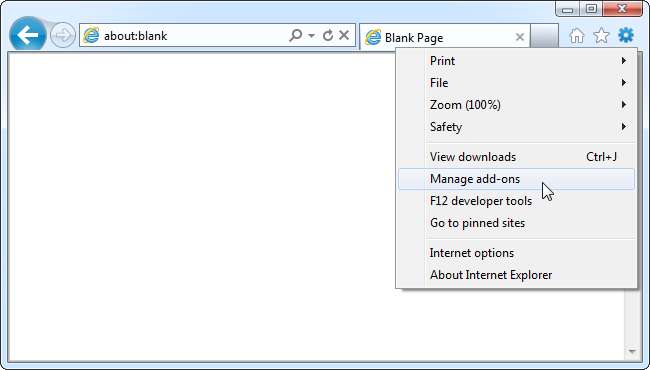
Selecteer een add-on in de categorie Werkbalken en extensies en klik op de knop Uitschakelen om deze uit te schakelen. Schakel add-ons een voor een uit - of schakel ze allemaal uit en schakel ze een voor een in - totdat u de add-on identificeert die het probleem veroorzaakt.
Als u de add-ons niet nodig heeft, kunt u ze uitgeschakeld laten.
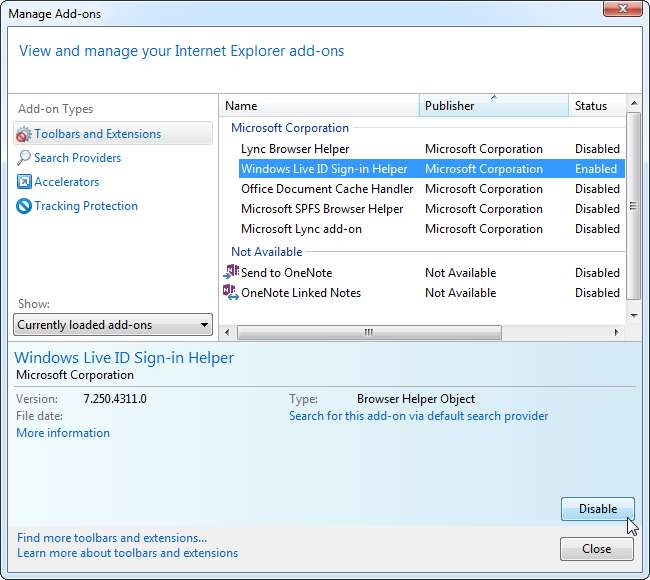
Reset Internet Explorer-instellingen
U kunt de browserinstellingen van Internet Explorer terugzetten naar de standaardinstellingen, wat kan helpen bij het oplossen van een groot aantal browserproblemen. Open eerst het venster Internetopties vanuit het tandwielmenu.
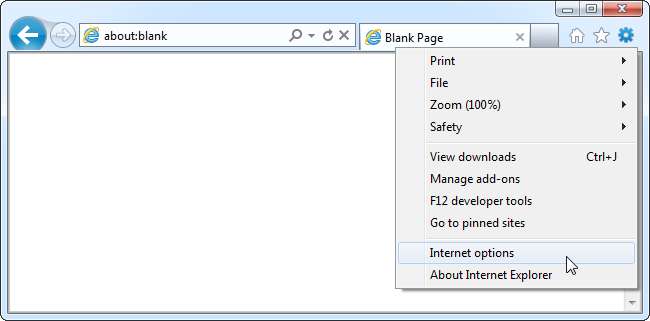
Selecteer het tabblad Geavanceerd en klik op de knop Reset om uw browserinstellingen te resetten.
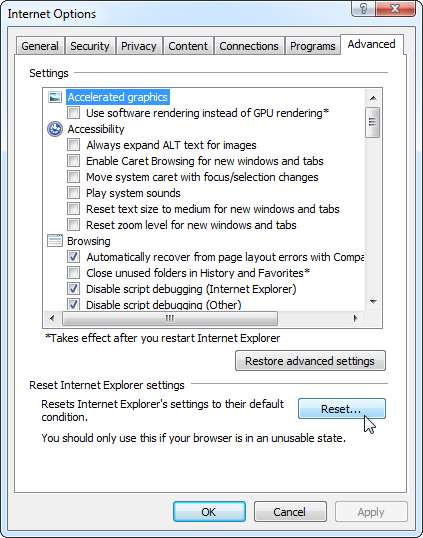
U kunt precies zien welke instellingen worden gereset voordat u bevestigt. U kunt ook uw persoonlijke instellingen verwijderen, hoewel dit niet nodig zou moeten zijn.
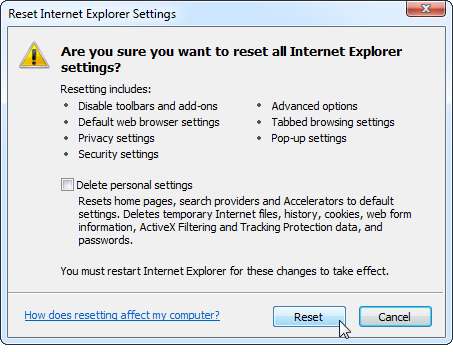
Gebruik Software Rendering
Net als andere browsers gebruiken Internet Explorer 9 en latere versies de grafische hardware van uw computer om de weergave van webpagina's te versnellen. Dit kan af en toe problemen veroorzaken met bepaalde grafische hardware en grafische stuurprogramma's.
U kunt zien of dit het probleem veroorzaakt door hardwareversnelling uit te schakelen. Open eerst het venster Internet-opties.
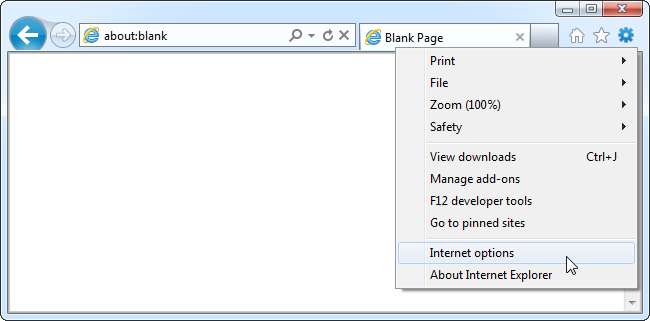
Klik op het tabblad Geavanceerd en schakel de optie "Softwarerendering gebruiken in plaats van GPU-rendering" in onder Versnelde grafische weergave. U moet IE opnieuw opstarten nadat u deze instelling hebt gewijzigd.

Als crashes blijven optreden na het activeren van softwareversie, moet u deze optie waarschijnlijk uitschakelen. Ervan uitgaande dat het goed werkt - en dat doet het op de overgrote meerderheid van de computers - helpt GPU-rendering om dingen te versnellen.
Scannen op malware
Malware kan ervoor zorgen dat veel soorten applicaties crashen, vooral webbrowsers zoals Internet Explorer. Als uw browser regelmatig crasht, moet u uw computer scannen met antivirus software Leuk vinden Microsoft Security Essentials . Misschien wilt u dat ook krijg een second opinion van een ander antivirusprogramma als u al antivirussoftware hebt geïnstalleerd.

Installeer updates
Installeer de nieuwste updates voor Internet Explorer en Windows via Windows Update - dit kan enkele crashes verhelpen. Mogelijk kunt u crashes ook oplossen door internetbeveiligingstoepassingen zoals firewalls en antivirusprogramma's bij te werken. Als hardwareversnelling het probleem veroorzaakte, kunt u GPU-rendering mogelijk correct laten werken door het bijwerken van de grafische stuurprogramma's van uw computer .
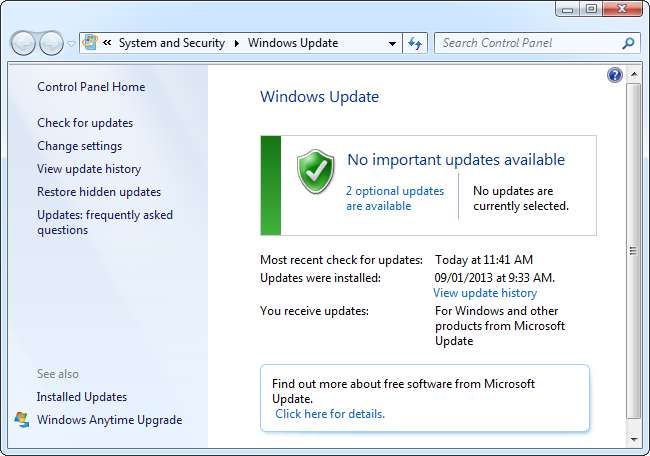
Microsoft biedt ook een Probleemoplosser voor het oplossen van problemen in Internet Explorer die u kunt uitvoeren om te proberen problemen met Internet Explorer op te lossen.







